Nelle scorse ore Sony ha rilasciato il firmware 4.50 per PlayStation 4, aggiornamento questo che permette finalmente di utilizzare i propri hard disk esterni per memorizzare ed avviare giochi ed applicazioni direttamente dal vostro HD esterno.
Questa pratica è incredibilmente perché, seppur ogni modello di PS4 consente di cambiare facilmente l’hard disk interno della console, comunque è nettamente più semplice adoperare un dispositivo esterno per avere più memoria. Difatti in questo modo oltre a non dover aprire la propria console non si perde lo spazio e tutti i dati contenuti nell’hard disk presente nella propria PS4.

Quindi se siete intenzionati ad utilizzare un HD esterno vi segnaliamo che sono supportati tutti gli hard disk con interfaccia USB 3.0 che vanno da un minimo di 256GB a un massimo di 8TB.
Detto questo quindi partiamo con la guida effettiva:
- Collegare l’hard disk esterno alla PlayStation 4 attraverso una delle sue porte USB 3.0.
- A questo punto la console riconosce l’HD e vi segnalerà che non è formattato nel modo corretto per utilizzarlo come memoria esterna.
- Ora potete formattare l’HD attraverso il messaggio del sistema appena ricevuto oppure andando in Impostazioni – Dispositivi – Dispositivi di archiviazione USB.
- Il vostro HD esterno è ora pronto per essere utilizzato.
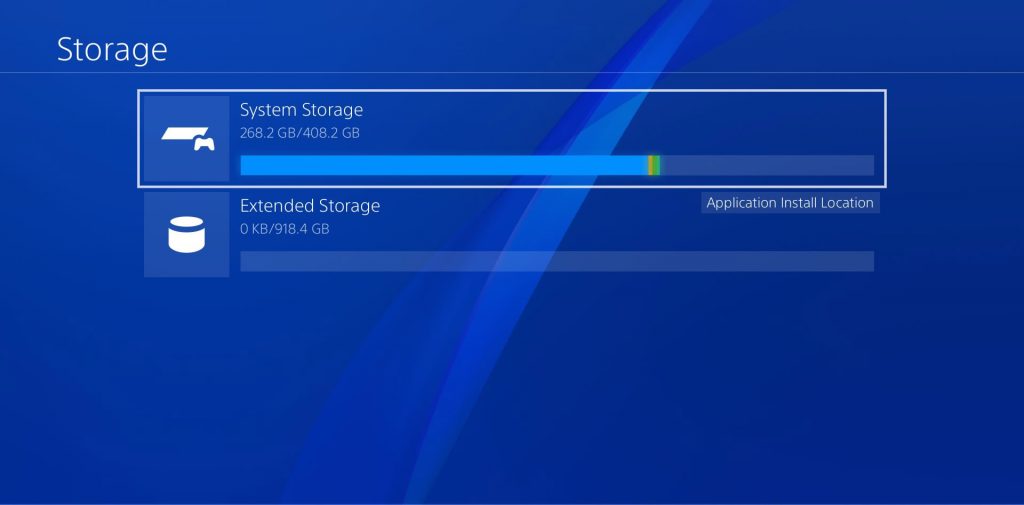
Adesso potete però potete scegliere quale delle due unità deve diventare la primaria, cioè quella in cui la vostra PS4 installerà automaticamente i giochi e le varie patch. Per farlo recatevi in Impostazioni – Memoria di archiviazione, premete il tasto Options del controller sull’unità di memoria selezionata e scegliete Posizione di installazione dell’applicazione. In questo modo potete cambiare l’HD di default della console in qualsiasi momento.
Ora se volete copiare nell’HD esterno appena installato alcuni titoli presenti sull’hard disk interno della console, andate in Impostazioni – Memoria di archiviazione, selezionate la memoria di archiviazione del sistema e poi Applicazioni. Adesso selezionate l’elenco di giochi e applicazioni, premete Options e poi scegliete la voce “Sposta nella memoria di archiviazione estesa” ce altri non è che il vostro hard disk esterno appena formattato.
Ovviamente la copia di un gioco richiede una media di 15 minuti a titolo, se ha una dimensione di circa 40-50 GB, tempo questo in cui non potete utilizzare la console.
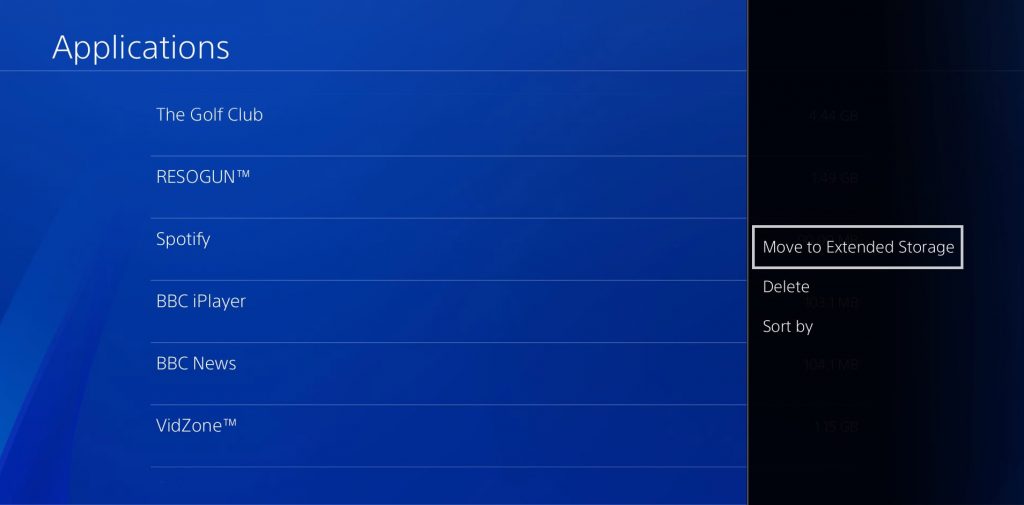
Specifichiamo infine che l’hard disk esterno formattato come memoria di archiviazione estesa può contenere esclusivamente giochi ed applicazioni, quindi niente Immagini, video catturati, dati salvati e temi.
Per tutti questi dati quindi dovete continuare ad utilizzare le chiavette USB.
Ora che non abbiamo nient’altro da dirvi non ci resta che augurarvi buon divertimento!
